Vous aimez les Mac mais vous n'avez pas assez d'argent pour en obtenir un? Vous voulez savoir ce que ça fait d’en utiliser un? Eh bien, lisez la suite…
Méthode One of Two:
Préparez votre mémoire USB
-
 1 Installez Snow Leopard sur votre PC à partir de la mémoire USB, plutôt qu'à partir du DVD d'installation. Cela est dû à la nécessité de personnaliser certaines choses pour exécuter le programme d'installation sur votre PC. charger un chargeur de démarrage personnalisé.
1 Installez Snow Leopard sur votre PC à partir de la mémoire USB, plutôt qu'à partir du DVD d'installation. Cela est dû à la nécessité de personnaliser certaines choses pour exécuter le programme d'installation sur votre PC. charger un chargeur de démarrage personnalisé. -
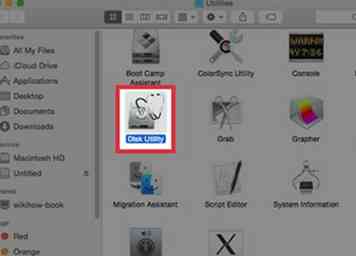 2 Formatez la clé USB puis convertissez le disque Snow Leopard en image sur le bureau d’un Mac. Voici comment:
2 Formatez la clé USB puis convertissez le disque Snow Leopard en image sur le bureau d’un Mac. Voici comment: - Application Open Disk Utility (Utilitaire de disque) sur le Mac que vous avez fourni (cette application est dans / Applications / Utilitaires / Utilitaire de disque)
-
 3 Partitionner et formater le lecteur USB: Insérez la mémoire USB, une seconde après s’affiche dans la barre latérale de Utilitaire de disque.
3 Partitionner et formater le lecteur USB: Insérez la mémoire USB, une seconde après s’affiche dans la barre latérale de Utilitaire de disque. - Clique dessus.
- Cliquez sur Partition.
- Choisissez un schéma de volume de partition.
- Donnez un nom (Hackintosh) et sélectionnez Mac OS Extended (sensible à la casse., Enregistré), désormais très important.
- Cliquez sur les options du bouton et cochez l'option qui dit Table de partition GUID, une fois que vous avez fait tout ce qui précède;
- Cliquez sur Appliquer.
- Vous avez une image DVD d'installation de Snow Leopard sur votre disque dur: pour cela, inséré dans le Mac fourni le DVD Snow Leopard et quand il apparaît dans la barre latérale de l'Utilitaire de disque (1), vous cliquez dessus, puis vous cliquez sur "new image" puis choisissez où enregistrer, je recommande d'utiliser le bureau, pour finir Cliquez sur Save et allez à la salle de bain ou prenez une boisson fraîche car cela prendra du temps, une fois terminé, passez à l'étape suivante.
-
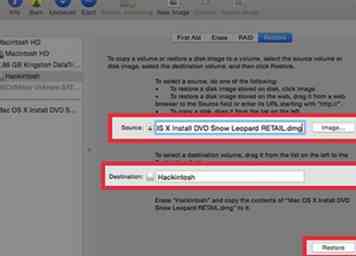 4 Restaurez l'image de Snow Leopard depuis votre disque dur sur votre clé USB: Maintenant, à partir de la même application Utilitaire de disque, (1) cliquez sur la mémoire USB pour appeler Hackintosh, (2) cliquez sur Restaurer. (3) Glissez et déposez l'image créée à partir du DVD d'installation Mac OS X Installez DVD.dmg de la barre latérale dans le champ qui dit Police, puis (4) faites glisser l'USB de la barre latérale vers le champ Cible. Maintenant, (5) cliquez simplement sur le bouton de restauration et entrez le mot de passe lorsque vous y êtes invité (le mot de passe du Mac que l'administrateur vous a prêté), cela peut prendre quelques minutes.
4 Restaurez l'image de Snow Leopard depuis votre disque dur sur votre clé USB: Maintenant, à partir de la même application Utilitaire de disque, (1) cliquez sur la mémoire USB pour appeler Hackintosh, (2) cliquez sur Restaurer. (3) Glissez et déposez l'image créée à partir du DVD d'installation Mac OS X Installez DVD.dmg de la barre latérale dans le champ qui dit Police, puis (4) faites glisser l'USB de la barre latérale vers le champ Cible. Maintenant, (5) cliquez simplement sur le bouton de restauration et entrez le mot de passe lorsque vous y êtes invité (le mot de passe du Mac que l'administrateur vous a prêté), cela peut prendre quelques minutes. -
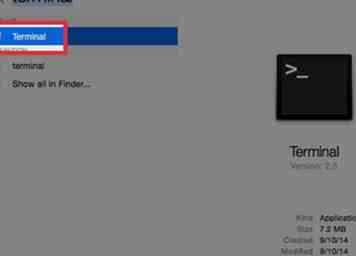 5 Apportez quelques modifications pour démarrer l'installateur à partir du lecteur USB. Cela nécessite un travail du terminal sous Mac OS X, et c'est ce qui peut être un peu difficile pour certains utilisateurs. Si vous ne savez pas comment utiliser le terminal, demandez à un ami qui le connaît.
5 Apportez quelques modifications pour démarrer l'installateur à partir du lecteur USB. Cela nécessite un travail du terminal sous Mac OS X, et c'est ce qui peut être un peu difficile pour certains utilisateurs. Si vous ne savez pas comment utiliser le terminal, demandez à un ami qui le connaît. -
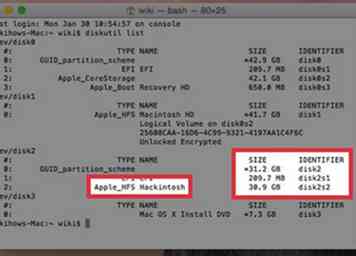 6 Assurez-vous que votre clé USB est toujours connectée et ouvrez le terminal (/ Utilities / Terminal) et tapez la commande suivante:
6 Assurez-vous que votre clé USB est toujours connectée et ouvrez le terminal (/ Utilities / Terminal) et tapez la commande suivante: - liste de diskutil
- Nous verrons ici quel doit être l'identifiant de la clé USB 2 identificateurs, un pour la partition GUID et un pour la partition HFS, copiez ces noms, car ils seront nécessaires plus tard.
- liste de diskutil
-
 7 Allez sur la page Chameleon et téléchargez la dernière version de Chameleon, une fois téléchargée, décompressez-la et placez-la dans un emplacement accessible en tant que bureau.
7 Allez sur la page Chameleon et téléchargez la dernière version de Chameleon, une fois téléchargée, décompressez-la et placez-la dans un emplacement accessible en tant que bureau. -
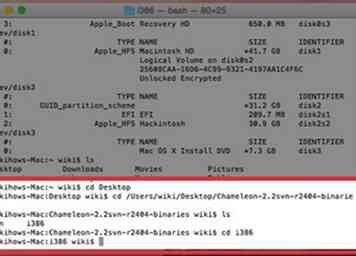 8 Allez dans le dossier i386 qui se trouve dans le dossier Chameleon.
8 Allez dans le dossier i386 qui se trouve dans le dossier Chameleon. - cd / utilisateurs / votre nom /Desktop/Chameleon-2.0-RC2-r640-bin/i386 /
-
 9 Une fois dans le dossier, vous exécutez les commandes suivantes depuis le terminal (l'ID en gras le remplace par l'un des ID que vous avez copié à l'étape 1).
9 Une fois dans le dossier, vous exécutez les commandes suivantes depuis le terminal (l'ID en gras le remplace par l'un des ID que vous avez copié à l'étape 1). - boot0 sudo fdisk-f-u-y / dev / rdisk2
-
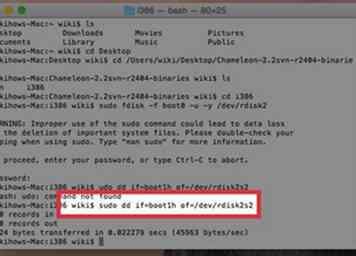 10 Répétez l'action, mais changez le nom de l'identifiant sur l'autre que vous avez copié à l'étape 1
10 Répétez l'action, mais changez le nom de l'identifiant sur l'autre que vous avez copié à l'étape 1 - sudo dd si = boot1h de = / dev / rdisk2s2
-
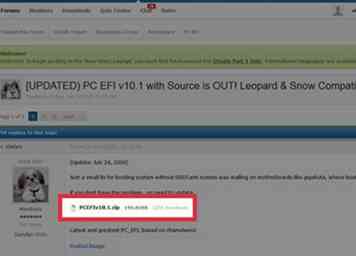 11 Placez la mémoire USB du chargeur de démarrage personnalisé, pour que netkas.org le télécharge et décompressez-le en un fichier accessible, puis allez copier le chargeur de démarrage sur la clé USB en utilisant le terminal, dans ce cas il faut utiliser le terminal et non le Finder. il utilise donc une commande comme celle-ci, en changeant les routes que vous utilisez:
11 Placez la mémoire USB du chargeur de démarrage personnalisé, pour que netkas.org le télécharge et décompressez-le en un fichier accessible, puis allez copier le chargeur de démarrage sur la clé USB en utilisant le terminal, dans ce cas il faut utiliser le terminal et non le Finder. il utilise donc une commande comme celle-ci, en changeant les routes que vous utilisez: - sudo cp / Utilisateurs / adam / Desktop / boot / Volumes / Hackintosh
-
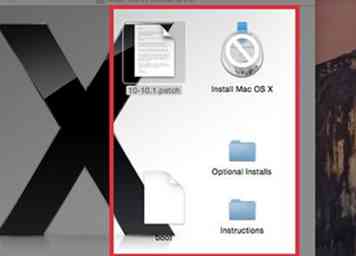 12 Terminez la préparation de la clé USB avec un téléchargement supplémentaire ce fichier décompressez-le et copiez-le et collez-le dans la mémoire USB.
12 Terminez la préparation de la clé USB avec un téléchargement supplémentaire ce fichier décompressez-le et copiez-le et collez-le dans la mémoire USB.
Méthode deux sur deux:
Installez Snow Leopard
-
 1 Installez Snow Leopard.
1 Installez Snow Leopard. -
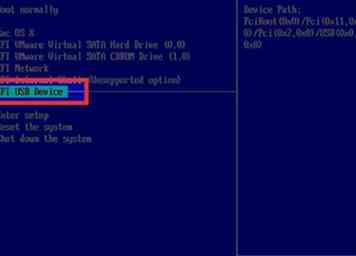 2 Assurez-vous que vous avez défini la priorité de démarrage dans le BIOS pour démarrer à partir de votre clé USB, branchez simplement le lecteur USB et prêt à allumer votre Hackintosh PC.
2 Assurez-vous que vous avez défini la priorité de démarrage dans le BIOS pour démarrer à partir de votre clé USB, branchez simplement le lecteur USB et prêt à allumer votre Hackintosh PC.
Facebook
Twitter
Google+
 Minotauromaquia
Minotauromaquia
 1 Installez Snow Leopard sur votre PC à partir de la mémoire USB, plutôt qu'à partir du DVD d'installation. Cela est dû à la nécessité de personnaliser certaines choses pour exécuter le programme d'installation sur votre PC. charger un chargeur de démarrage personnalisé.
1 Installez Snow Leopard sur votre PC à partir de la mémoire USB, plutôt qu'à partir du DVD d'installation. Cela est dû à la nécessité de personnaliser certaines choses pour exécuter le programme d'installation sur votre PC. charger un chargeur de démarrage personnalisé. 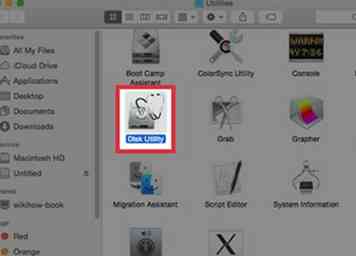 2 Formatez la clé USB puis convertissez le disque Snow Leopard en image sur le bureau d’un Mac. Voici comment:
2 Formatez la clé USB puis convertissez le disque Snow Leopard en image sur le bureau d’un Mac. Voici comment:  3 Partitionner et formater le lecteur USB: Insérez la mémoire USB, une seconde après s’affiche dans la barre latérale de Utilitaire de disque.
3 Partitionner et formater le lecteur USB: Insérez la mémoire USB, une seconde après s’affiche dans la barre latérale de Utilitaire de disque. 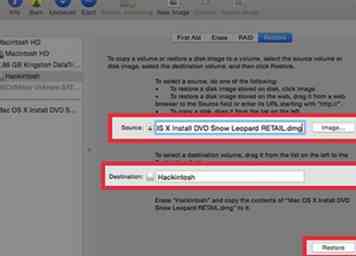 4 Restaurez l'image de Snow Leopard depuis votre disque dur sur votre clé USB: Maintenant, à partir de la même application Utilitaire de disque, (1) cliquez sur la mémoire USB pour appeler Hackintosh, (2) cliquez sur Restaurer. (3) Glissez et déposez l'image créée à partir du DVD d'installation Mac OS X Installez DVD.dmg de la barre latérale dans le champ qui dit Police, puis (4) faites glisser l'USB de la barre latérale vers le champ Cible. Maintenant, (5) cliquez simplement sur le bouton de restauration et entrez le mot de passe lorsque vous y êtes invité (le mot de passe du Mac que l'administrateur vous a prêté), cela peut prendre quelques minutes.
4 Restaurez l'image de Snow Leopard depuis votre disque dur sur votre clé USB: Maintenant, à partir de la même application Utilitaire de disque, (1) cliquez sur la mémoire USB pour appeler Hackintosh, (2) cliquez sur Restaurer. (3) Glissez et déposez l'image créée à partir du DVD d'installation Mac OS X Installez DVD.dmg de la barre latérale dans le champ qui dit Police, puis (4) faites glisser l'USB de la barre latérale vers le champ Cible. Maintenant, (5) cliquez simplement sur le bouton de restauration et entrez le mot de passe lorsque vous y êtes invité (le mot de passe du Mac que l'administrateur vous a prêté), cela peut prendre quelques minutes. 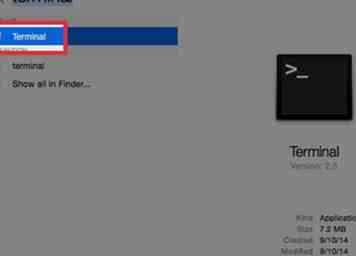 5 Apportez quelques modifications pour démarrer l'installateur à partir du lecteur USB. Cela nécessite un travail du terminal sous Mac OS X, et c'est ce qui peut être un peu difficile pour certains utilisateurs. Si vous ne savez pas comment utiliser le terminal, demandez à un ami qui le connaît.
5 Apportez quelques modifications pour démarrer l'installateur à partir du lecteur USB. Cela nécessite un travail du terminal sous Mac OS X, et c'est ce qui peut être un peu difficile pour certains utilisateurs. Si vous ne savez pas comment utiliser le terminal, demandez à un ami qui le connaît. 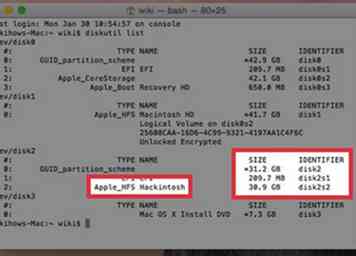 6 Assurez-vous que votre clé USB est toujours connectée et ouvrez le terminal (/ Utilities / Terminal) et tapez la commande suivante:
6 Assurez-vous que votre clé USB est toujours connectée et ouvrez le terminal (/ Utilities / Terminal) et tapez la commande suivante:  7 Allez sur la page Chameleon et téléchargez la dernière version de Chameleon, une fois téléchargée, décompressez-la et placez-la dans un emplacement accessible en tant que bureau.
7 Allez sur la page Chameleon et téléchargez la dernière version de Chameleon, une fois téléchargée, décompressez-la et placez-la dans un emplacement accessible en tant que bureau. 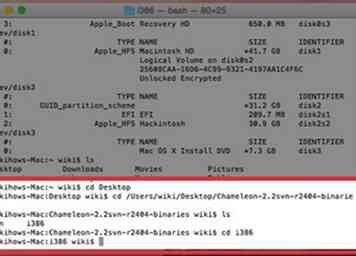 8 Allez dans le dossier i386 qui se trouve dans le dossier Chameleon.
8 Allez dans le dossier i386 qui se trouve dans le dossier Chameleon.  9 Une fois dans le dossier, vous exécutez les commandes suivantes depuis le terminal (l'ID en gras le remplace par l'un des ID que vous avez copié à l'étape 1).
9 Une fois dans le dossier, vous exécutez les commandes suivantes depuis le terminal (l'ID en gras le remplace par l'un des ID que vous avez copié à l'étape 1). 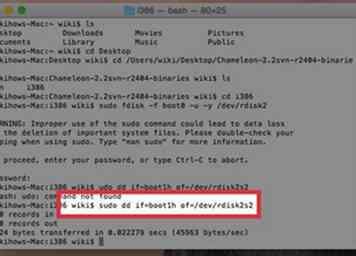 10 Répétez l'action, mais changez le nom de l'identifiant sur l'autre que vous avez copié à l'étape 1
10 Répétez l'action, mais changez le nom de l'identifiant sur l'autre que vous avez copié à l'étape 1 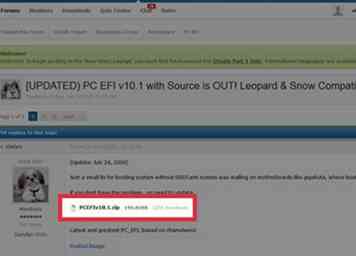 11 Placez la mémoire USB du chargeur de démarrage personnalisé, pour que netkas.org le télécharge et décompressez-le en un fichier accessible, puis allez copier le chargeur de démarrage sur la clé USB en utilisant le terminal, dans ce cas il faut utiliser le terminal et non le Finder. il utilise donc une commande comme celle-ci, en changeant les routes que vous utilisez:
11 Placez la mémoire USB du chargeur de démarrage personnalisé, pour que netkas.org le télécharge et décompressez-le en un fichier accessible, puis allez copier le chargeur de démarrage sur la clé USB en utilisant le terminal, dans ce cas il faut utiliser le terminal et non le Finder. il utilise donc une commande comme celle-ci, en changeant les routes que vous utilisez: 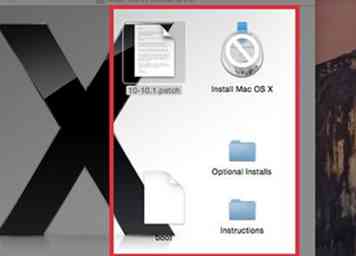 12 Terminez la préparation de la clé USB avec un téléchargement supplémentaire ce fichier décompressez-le et copiez-le et collez-le dans la mémoire USB.
12 Terminez la préparation de la clé USB avec un téléchargement supplémentaire ce fichier décompressez-le et copiez-le et collez-le dans la mémoire USB.  1 Installez Snow Leopard.
1 Installez Snow Leopard. 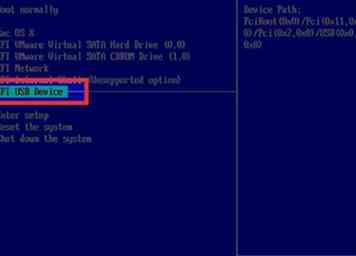 2 Assurez-vous que vous avez défini la priorité de démarrage dans le BIOS pour démarrer à partir de votre clé USB, branchez simplement le lecteur USB et prêt à allumer votre Hackintosh PC.
2 Assurez-vous que vous avez défini la priorité de démarrage dans le BIOS pour démarrer à partir de votre clé USB, branchez simplement le lecteur USB et prêt à allumer votre Hackintosh PC.